1. 概述编辑
在线视频学习请查看:Tomcat 服务器部署
1.1 版本
| 报表服务器版本 | 内置 Tomcat 版本 | JDK 版本 |
|---|---|---|
| 10.0 |
| JDK 1.8 且小版本需在 JDK8u102 以上 |
1.2 应用场景
工程部署到 Tomcat 中,需要安装 Tomcat 、JDK,对于新手用户来说有些麻烦,我司整合了包含工程和环境配置的 Web 容器,支持直接在相应系统中部署启动,无需配置环境。
1.3 功能简介
可参考本文方法,获得一个部署到 Tomcat 容器中的工程。
注:Linux 下将工程部署到 Tomcat 中请参见:Linux 下 Tomcat 服务器部署包、Linux 下 Tomcat 服务器独立部署
2. 操作步骤编辑
2.1 下载服务器部署包
1)点击跳转至服务器部署包下载地址:服务器部署包
2)在「相关下载>V10.0服务器部署版」下,根据自身系统,选择下载对应版本的服务器部署包。如下图所示:
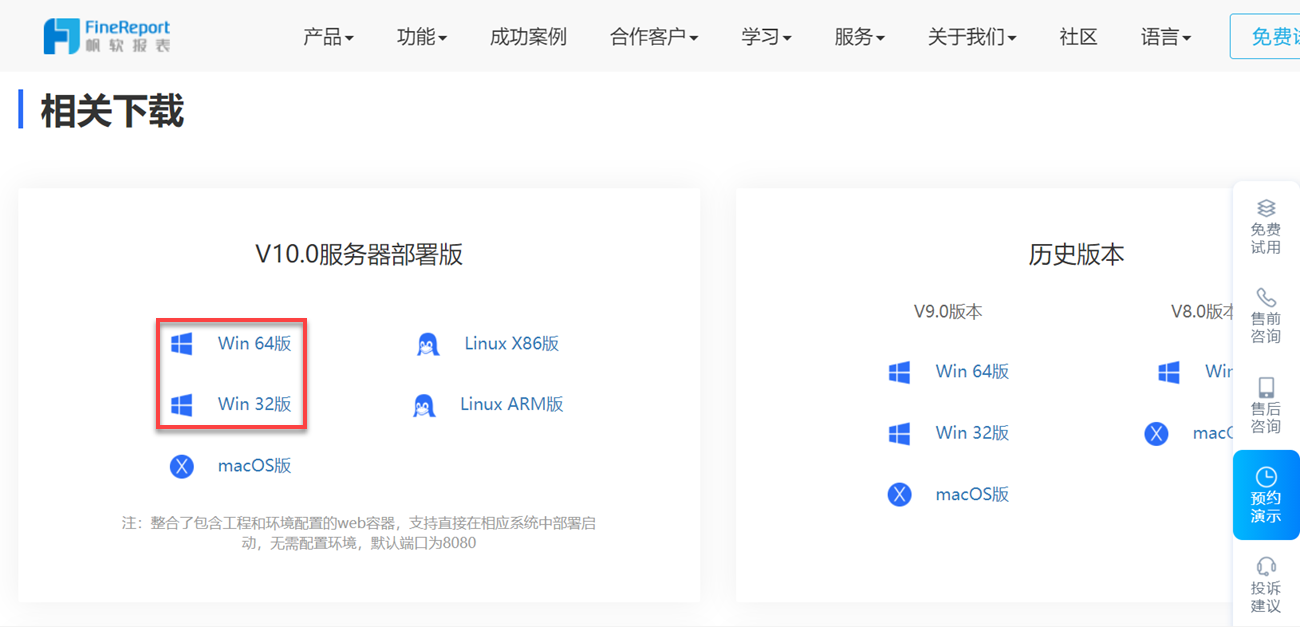
2.2 解压服务器部署包
官方下载得到的部署包中,所包含的工程为一个全新的 FineReport 工程。
用户若想保留之前本地配置好的工程,参考本文 2.2.2 节内容。
2.2.1 方案一:使用部署包中全新工程
将下载后的部署包解压至某个目录下,如下图所示:
注:请勿选择系统盘( C 盘)。
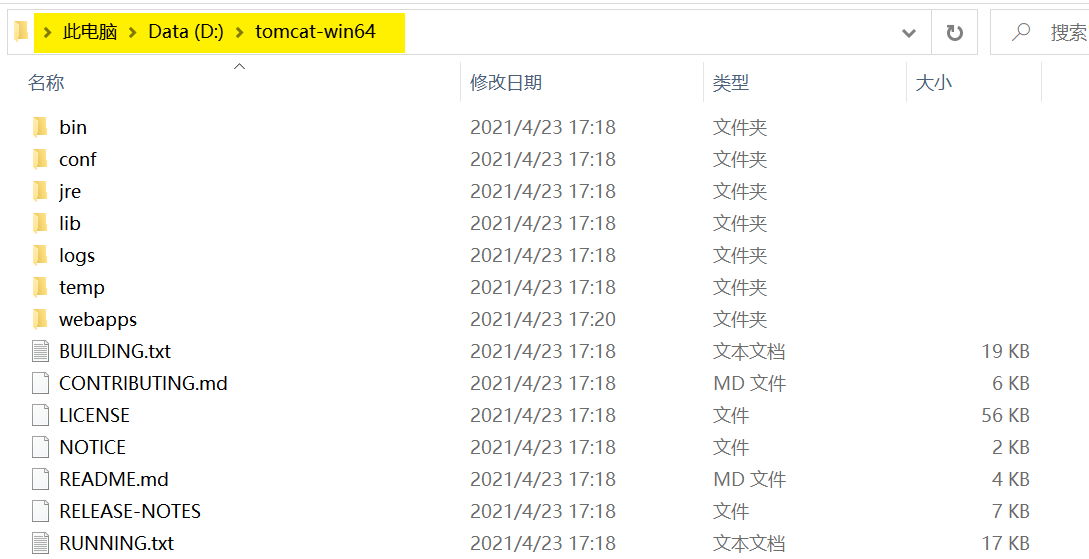
2.2.2 方案二:将之前本地工程放到部署包中
1)将下载后的部署包解压至某个目录下。
2)删除%Tomcat_HOME%\tomcat-win64\webapps下的 webroot 文件夹,将之前工程的%FR_HOME%\webapps\webroot文件夹,复制粘贴到该位置即可。
2.3 启动 Tomcat 服务器
进入文件解压目录%Tomcat_HOME%\tomcat-win64\bin下,双击执行startup.bat, 即可启动 Tomcat 服务器。如下图所示:
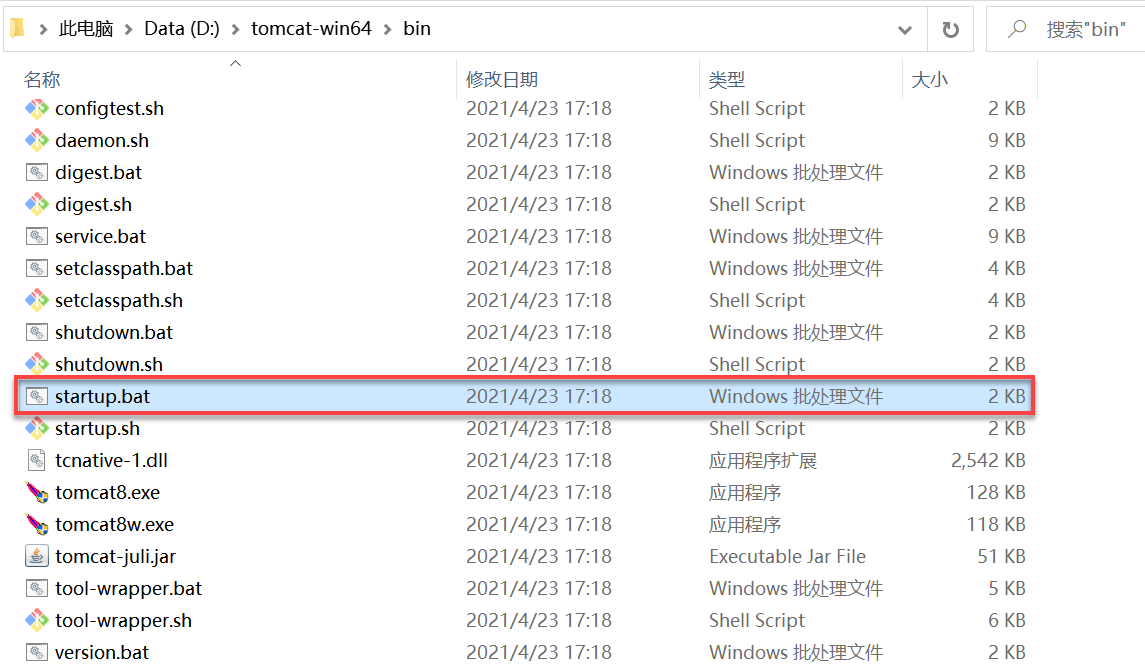
2.4 访问数据决策系统
访问数据决策系统就是访问部署好的报表工程。
在浏览器中输入访问地址http://localhost:8080/webroot/decision,打开决策系统配置页面,即部署成功。如下图所示:
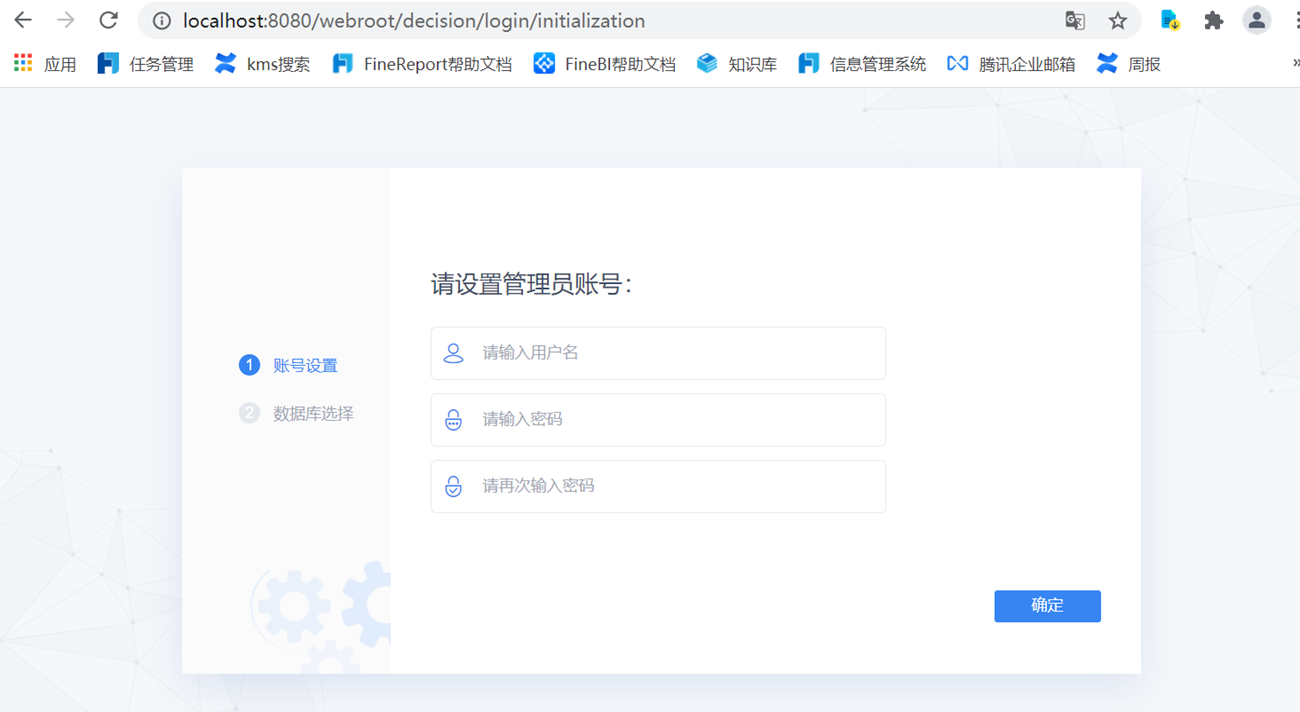
注1:默认端口为 8080,可根据需要 修改端口配置
注2:访问地址由「服务器 IP+ 端口 + 工程文件名 +decision」组成。
3. 注意事项编辑
3.1 Tomcat 内存不足
问题描述:出现报错:配置管理员密码出错或Java heap space
原因分析:表示 Tomcat 的内存不足,需修改Tomcat 内存配置。
解决方案:修改内存的方法请参见文档:Java heap space

